
Getty Images/iStockphoto
Traceroute vs. Tracepath: Was ist der Unterschied?
Traceroute und Tracepath sind wichtige Tools zur Netzwerkdiagnose: Sie verfolgen den Pfad von Paketen vom Quell- zum Ziel-Host, unterscheiden sich aber in Zweck und Einsatz.
Komplexe Netzwerke umfassen in der Regel viele Segmente, die durch Router miteinander verbunden sind. Diese Segmente können sich alle in einer einzigen lokalen Bereitstellung, in einem regionalen oder weltweiten WAN oder in einer Kombination aus virtuellen Netzwerken in der Cloud befinden. Die Fehlerbehebung in diesen Netzwerken kann eine Herausforderung darstellen, da Datenpakete unterschiedliche Wege durch die Infrastruktur nehmen können.
Bei der Fehlerbehebung in Bezug auf die Netzwerkkonnektivität müssen Netzwerkadministratoren die Route nachvollziehen können, die Daten zwischen Quell- und Zielknoten nehmen. Jeder Router fungiert dabei als verfolgbarer Wegpunkt, sodass die Administratoren die Übertragung von Informationen zwischen zwei Punkten visualisieren können.
Das Dienstprogramm traceroute war lange Zeit das bevorzugte Tool für diese Informationen auf Linux-Systemen. Der moderne Befehl tracepath scheint jedoch dieselbe Funktion zu erfüllen. In diesem Artikel werden die Unterschiede zwischen diesen beiden wichtigen Befehlszeilenbefehlen für Netzwerke sowie bewährte Verfahren und alternative Netzwerkdiagnosetools erläutert.
Einsatz von Traceroute
Beginnen wir mit dem traditionelleren Befehl Traceroute. Wenn dieser Befehl ausgeführt wird, veranlasst er das System, ICMP-Pakete zu verwenden, um die IP-Adresse jedes Routers zu melden, auf den der Test stößt. Zudem liefert er Geschwindigkeitsinformationen, anhand derer Administratoren feststellen können, ob ein Abschnitt des Netzwerks langsam ist.
Noch wichtiger ist, dass Traceroute anzeigt, an welcher Stelle entlang des Pfades die Konnektivität unterbrochen ist. So können Netzwerkadministratoren das fehlerhafte Segment oder den fehlerhaften Router genau lokalisieren. Der Befehl ping, den Netzwerkadministratoren zum Testen der Konnektivität verwenden, liefert diese Informationen nicht, sondern zeigt lediglich an, dass die Verbindung fehlgeschlagen ist. Traceroute gibt dagegen an, wo die Verbindung fehlgeschlagen ist.
Dazu werden die Time-to-Live-Werte von TCP/IP verwendet, um die Hops zu verfolgen. Der Begriff Hop beschreibt jeden Punkt (oder jeden Router) auf dem Pfad.
Allerdings erfordert Traceroute in der Regel erhöhte Berechtigungen, um ausgeführt zu werden. Auf vielen Linux-Distributionen können Standardbenutzer das Tool nicht verwenden, da sie ihre Berechtigungen nicht mit su oder sudo erhöhen können.
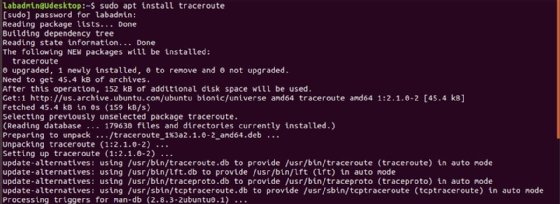
Einsatz von Tracepath
Tracepath funktioniert ähnlich wie Traceroute, weist jedoch zwei wesentliche Unterschiede auf.
Erstens misst der Befehl die Größe der maximalen Übertragungseinheit (MTU) entlang des Pfades. Dadurch können Administratoren Probleme mit der Paketfragmentierung erkennen, die sich möglicherweise auf die Leistung auswirken. Er liefert etwas andere Netzwerkleistungsdaten als Traceroute, was bedeutet, dass die Werte nicht direkt miteinander vergleichbar sind.
Zweitens erfordert Tracepath in der Regel keine Root-Rechte, so dass Standardbenutzer Netzwerkprobleme beheben können, ohne ihre Rechte zu erweitern. Wie Traceroute ist auch Tracepath ein Standardbefehl in den meisten Linux-Distributionen.
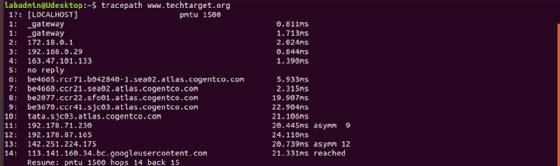
So installieren Sie Traceroute und Tracepath
Die meisten Linux-Distributionen haben Traceroute bereits installiert. Wahrscheinlich ist auch Tracepath enthalten. Falls keines der beiden Programme auf Ihrem System vorhanden ist, verwenden Sie die folgenden Befehle, um sie zu installieren.
Traceroute installieren
Traceroute ist normalerweise ein eigenständiges Tool. Geben Sie unter Debian, Ubuntu und ähnlichen Systemen den folgenden Befehl ein:
apt install traceroute
Wenn Sie Red Hat Enterprise Linux (RHEL), Fedora, Rocky oder AlmaLinux verwenden, geben Sie ein:
dnf install traceroute
Tracepath installieren
Tracepath ist gewöhnlich ebenfalls Teil eines größeren Pakets von Dienstprogrammen namens iputils.
RHEL, Fedora und andere von Red Hat abgeleitete Systeme akzeptieren den folgenden Befehl:
dnf install iputils
Benutzer von Debian, Ubuntu und ähnlichen Systemen geben den folgenden Befehl ein, um Tracepath zu installieren:
apt install iputils-tracepath

Traceroute vs. Tracepath: Wann welches Tool verwenden?
Netzwerkadministratoren sollten Traceroute verwenden, um allgemeine Informationen zum Netzwerkpfad und Latenzdaten zu sammeln – vorausgesetzt, sie verfügen über Root- oder erweiterte Berechtigungen auf dem System.
Für MTU-Informationen sollten sie sich auf Tracepath verlassen, insbesondere bei der Fehlerbehebung von Problemen mit der Paketgröße und Fragmentierung. Die meisten Anwender benötigen hierfür wahrscheinlich keine erweiterten Berechtigungen, sodass dies möglicherweise die einzige Option ist.
Alternativen zu Traceroute und Tracepath
Neben Traceroute und Tracepath gibt es noch mehrere andere Tools, die bei der Fehlerbehebung von Netzwerkverbindungen und Überlastungen unter Linux helfen. Beispiele hierfür sind:
- Ping
- My Traceroute (MTR)
- Nmap
Ping
Traceroute und Tracepath unterscheiden sich vom standardmäßigen Ping-Befehl zur Fehlerbehebung. Ping zeigt lediglich an, ob ein Pfad zwischen dem Quell- und dem Zielgerät existiert. Traceroute und Tracepath identifizieren hingegen diesen Pfad. Alle drei sind für die Netzwerkkonfiguration unerlässlich.
MTR
MTR kombiniert die Funktionen von Traceroute und Ping, um die Route zu überwachen und Leistungsstatistiken in Echtzeit bereitzustellen. Anstelle eines Traceroute-Berichts zu einem bestimmten Zeitpunkt bietet es eine kontinuierliche Überwachung.
Geben Sie den folgenden MTR-Befehl und die Ziel-IP-Adresse oder den Zielnamen ein, um die Abfrage zu starten.
mtr Ziel-IP-Adresse
Nmap
Nmap kombiniert Scannen und Routenuntersuchung mit Traceroute, um ein vollständigeres Bild des Netzwerks zu liefern.
Verwenden Sie den folgenden Befehl als Beispiel in einer Netzwerkumgebung:
nmap --traceroute <Ziel-IP-Adresse>
Netzwerkadministratoren können viele weitere nützliche Nmap-Optionen hinzufügen, um die Fehlerbehebung zu optimieren.
Bewährte Verfahren für Traceroute und Tracepath
Durch das Hinzufügen von Traceroute und Tracepath zum Toolkit des Systemadministrators erhalten Netzwerkprofis umfangreiche Informationen zur Fehlerbehebung bei den hartnäckigsten Netzwerkproblemen.
Windows-Benutzer haben keinen Zugriff auf Tracepath. Der Befehl tracert ist jedoch das Windows-Äquivalent zu traceroute unter Linux. Mac-OS-Administratoren haben ebenfalls Zugriff auf traceroute, tracepath ist jedoch nicht verfügbar.
Befolgen Sie diese bewährten Verfahren, um Traceroute und Tracepath optimal zu nutzen:
- Verwenden Sie nach Möglichkeit IP-Adressen anstelle von Host-Namen, um Abfragen zu beschleunigen und Verzögerungen bei der DNS-Namensauflösung zu vermeiden.
- Passen Sie in größeren Netzwerken die Zeitüberschreitungs- und maximalen Hop-Parameter an.
- Zeigen Sie Entwicklern, Power-Usern und anderen nicht administrativen Anwendern, wie sie Tracepath verwenden können, damit diese keine erhöhten Berechtigungen benötigen.
- Verwenden Sie traceroute6 und tracepath -6 für IPv6-Netzwerke.
- Führen Sie Tests in beide Richtungen durch, um möglichst vollständige Ergebnisse zu erhalten.
- Untersuchen Sie Hops mit Latenz oder Zeitüberschreitungen, da diese auf eine Netzwerküberlastung hindeuten können.
- Verwenden Sie zur Netzwerkfehlerbehebung zusätzliche Tools wie ping, netstat, ip und pathping unter Windows.








